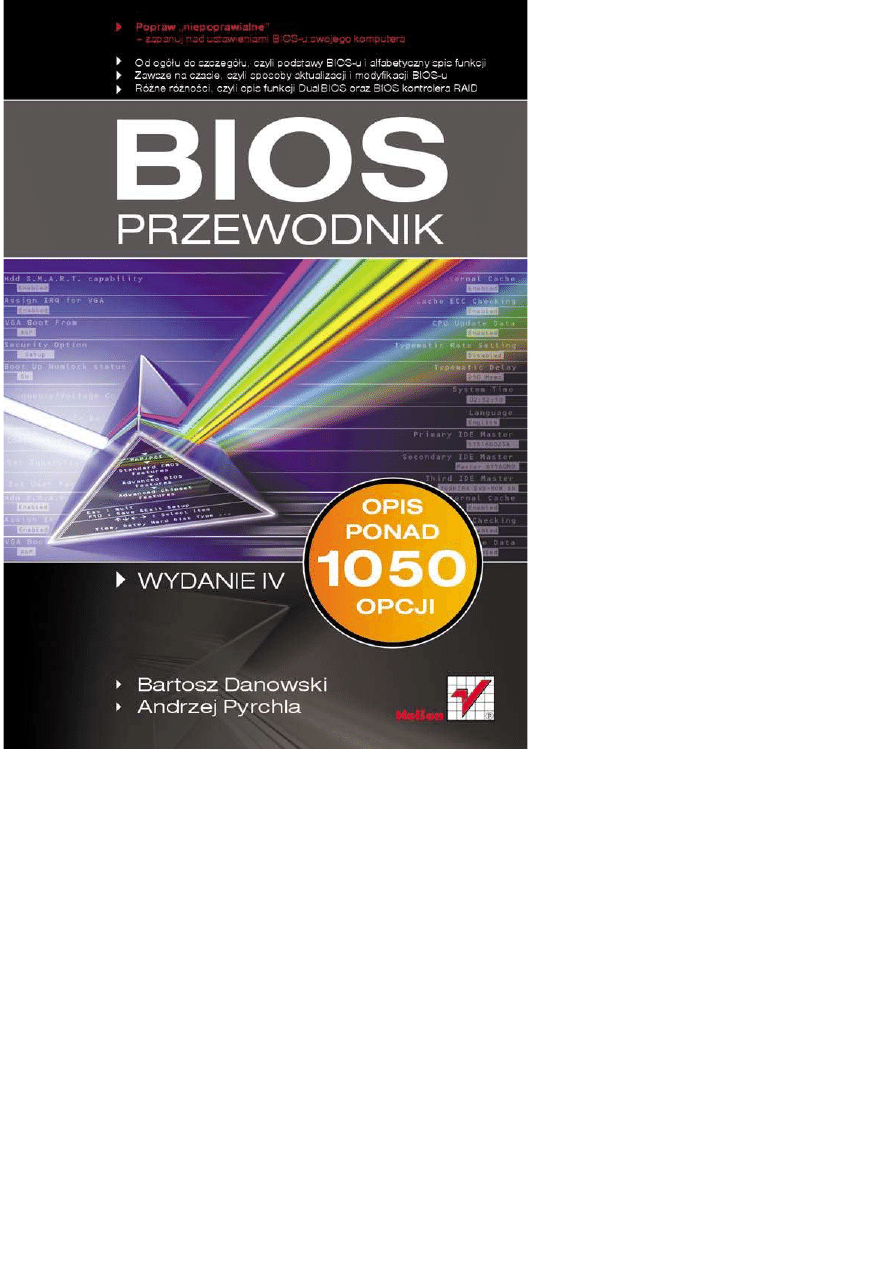
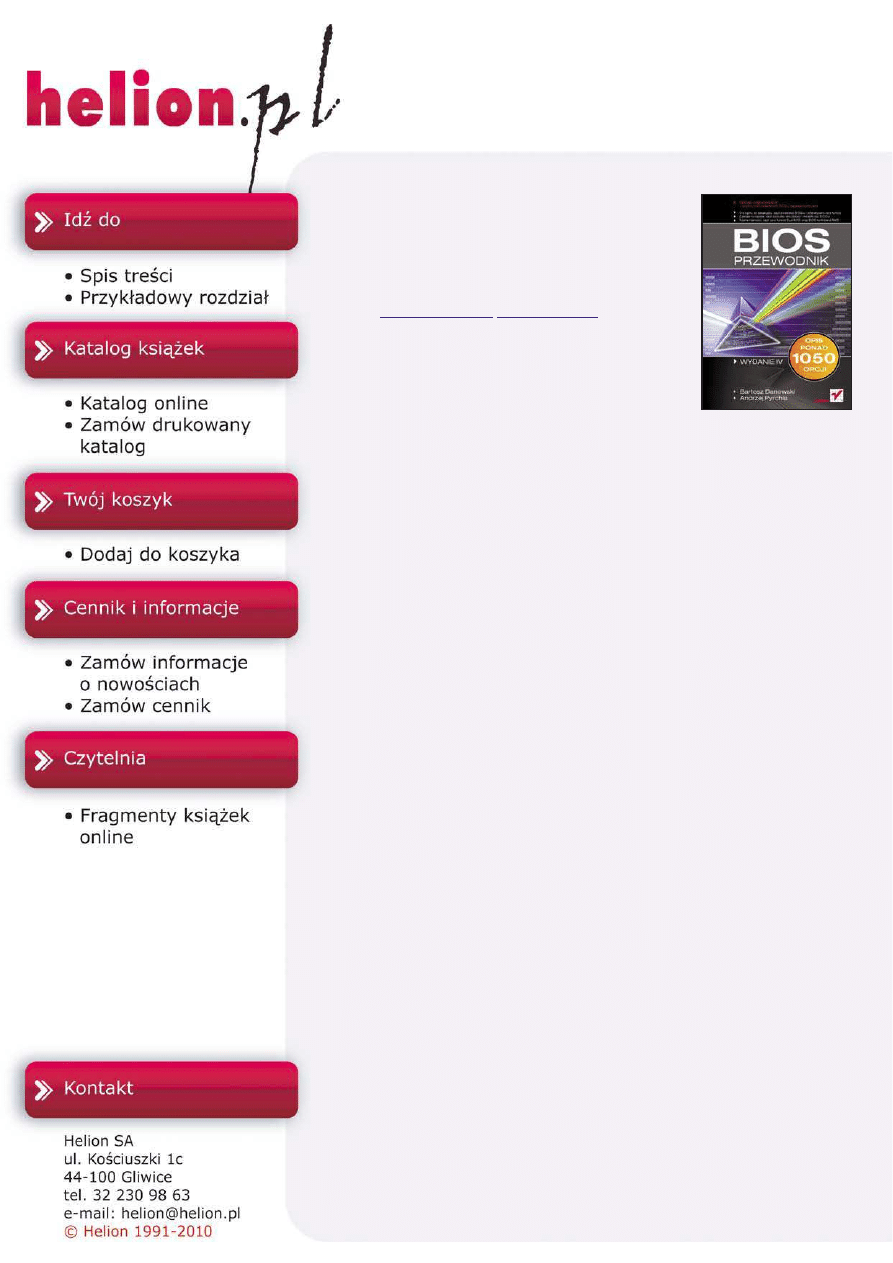
BIOS. Przewodnik.
Wydanie IV
Autorzy:
Bartosz Danowski
,
Andrzej Pyrchla
ISBN: 978-83-246-2696-0
Format: 158
u235, stron: 400
Popraw „niepoprawialne” – zapanuj nad ustawieniami BIOS-u swojego komputera
• Od ogó³u do szczegó³u, czyli podstawy BIOS-u i alfabetyczny spis funkcji
• Zawsze na czasie, czyli sposoby aktualizacji i modyfikacji BIOS-u
• Ró¿ne ró¿noœci, czyli opis funkcji DualBIOS oraz BIOS kontrolera RAID
Nadspodziewanie wielu sta³ych u¿ytkowników komputera traktuje BIOS jako zespó³
ustawieñ i opcji, w których nie mo¿na dokonywaæ zmian. Ju¿ sama nazwa wywo³uje
w nich paniczny lêk, a sugestia, ¿e mo¿na by tam wprowadziæ modyfikacje, by usprawniæ
dzia³anie sprzêtu, skutkuje wrêcz zgroz¹ w oczach. Tymczasem w³aœciwe skonfigurowanie
BIOS-u jest konieczne, by komputer zachowywa³ siê tak, jak byœmy tego chcieli.
Czasem dotyczy to fundamentalnych kwestii, a czasem irytuj¹cych drobiazgów, które
mo¿na poprawiæ, o ile tylko ktoœ posiada elementarn¹ wiedzê na temat BIOS-u.
Czwarte wydanie ksi¹¿ki „BIOS. Przewodnik” jest owocem mrówczej pracy dwóch
autorów, którzy przekopali siê przez tysi¹ce opcji BIOS-ów dla p³yt g³ównych ró¿nych
producentów, wspó³pracuj¹cych z ró¿nymi procesorami, tak¿e wielordzeniowymi.
Znajdziesz tu opis niemal tysi¹ca opcji dla komputerów stacjonarnych i laptopów,
a ponadto sprytne sposoby na dostêp do BIOS-u w przypadku utraty has³a. Poznasz
metody rozwi¹zywania problemów z aktualizacj¹ BIOS-u oraz instalacj¹ du¿ych
dysków twardych. Kwestie modyfikacji ustawieñ, omówienia specyficznych funkcji
czy oznaczenia p³yt g³ównych nie bêd¹ ju¿ wiêcej spêdzaæ Ci snu z powiek.
Podstawowe informacje
• Alfabetyczny wykaz opcji BIOS-u – komputery stacjonarne
• Alfabetyczny wykaz opcji BIOS-u – laptopy
• Rozwi¹zanie problemu zapomnianego has³a do BIOS-u
• Aktualizacja BIOS-u
• Rozwi¹zywanie problemów z b³êdn¹ aktualizacj¹
• Rozwi¹zywanie problemów z instalacj¹ du¿ych dysków twardych
• Modyfikacje BIOS-u
• BIOS kontrolera RAID
• Oznaczenia p³yt g³ównych
• Przydatne odnoœniki do stron zwi¹zanych z BIOS-em
Nie taki BIOS straszny, jak go maluj¹!
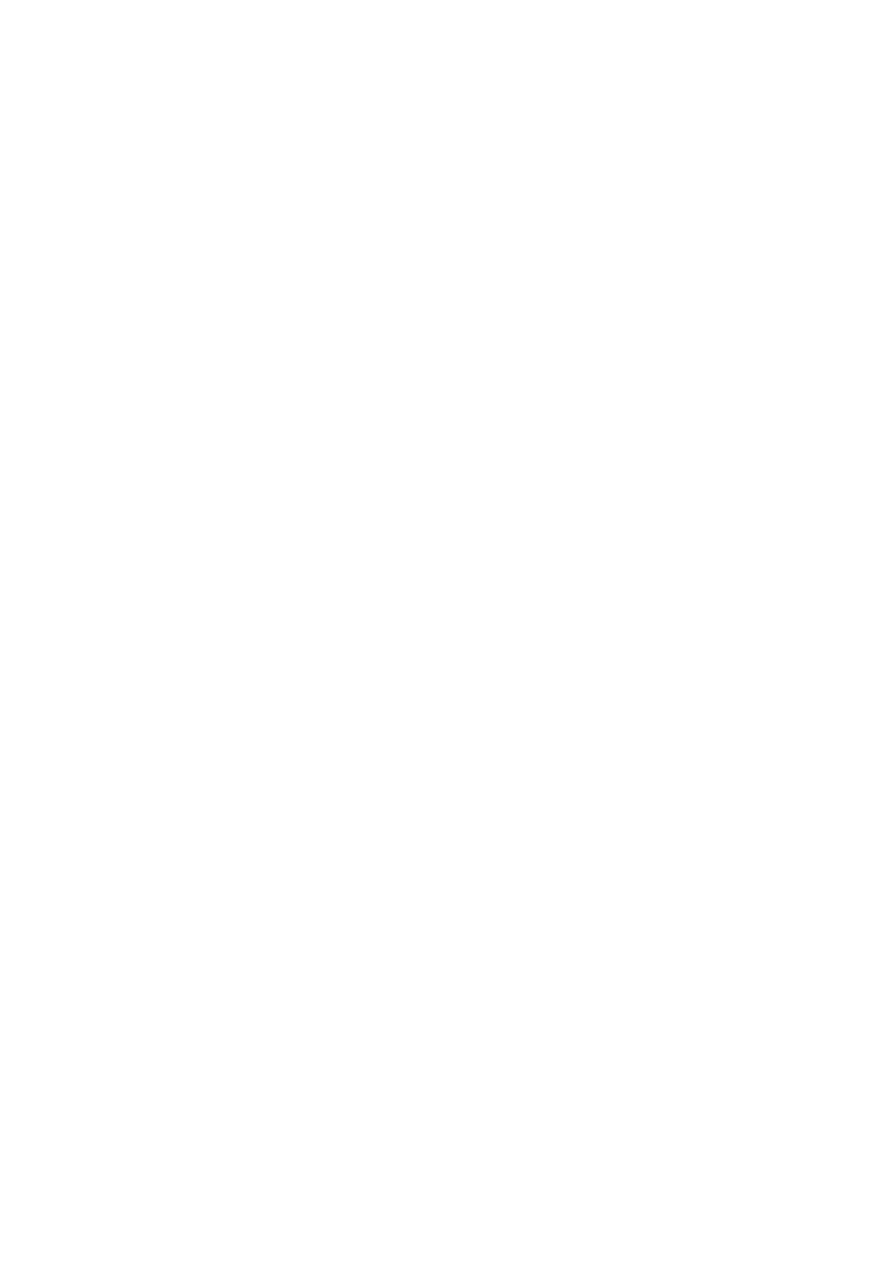
Spis tre!ci
Wst p .............................................................................................. 5
Rozdzia" 1. Podstawowe informacje .................................................................... 7
Sposoby wej!cia do SETUP-u .......................................................................................... 9
Nawigacja po menu SETUP-u ........................................................................................ 10
Sygna%y d&wi'kowe wydawane przez BIOS .................................................................. 13
Jakie urz(dzenia maj( BIOS lub firmware? .................................................................... 17
G%ówne menu SETUP-u ................................................................................................. 19
Oznaczenia stosowane w ksi(*ce ................................................................................... 22
Rozdzia" 2. Alfabetyczny wykaz opcji BIOS-u — komputer stacjonarny ............... 23
Rozdzia" 3. Alfabetyczny wykaz opcji BIOS-u — laptopy .................................. 229
Rozdzia" 4. Rozwi$zanie problemu zapomnianego has"a do BIOS-u ................... 289
Sposób pierwszy — zworka ......................................................................................... 289
Sposób drugi — bateria ................................................................................................ 291
Sposób trzeci — program ............................................................................................. 291
Sposób czwarty — has%o serwisowe ............................................................................. 292
Rozdzia" 5. Aktualizacja BIOS-u ...................................................................... 293
P%yta g%ówna ................................................................................................................. 294
Identyfikacja p%yty g%ównej .................................................................................... 294
Identyfikacja wersji BIOS-u ................................................................................... 297
Aktualizacja BIOS-u z dyskietki ............................................................................ 300
Aktualizacja BIOS-u z twardego dysku ................................................................. 301
Aktualizacja BIOS-u z poziomu MS Windows ...................................................... 303
Inne ciekawe sposoby aktualizacji BIOS-u ............................................................ 306
Czytnik lub nagrywarka p%yt CD/DVD ........................................................................ 308
Identyfikacja nap'du i wersji firmware’u ............................................................... 308
Poszukiwanie nowej wersji firmware’u .................................................................. 309
Aktualizacja firmware’u z poziomu MS Windows ................................................ 310
Aktualizacja firmware’u z poziomu MS-DOS ....................................................... 311
Karty graficzne ............................................................................................................. 312
Identyfikacja karty graficznej i wersji firmware’u ................................................. 312
Aktualizacja firmware’u ......................................................................................... 315
Aktualizacja ca%ego PC — LiveUpdate 3 firmy MSI ................................................... 316

4
BIOS. Przewodnik
Rozdzia" 6. Rozwi$zywanie problemów z b" dn$ aktualizacj$ .......................... 321
Awarie p%yt g%ównych .................................................................................................. 322
Naprawa w przypadku aktywnego obszaru BootBlock .......................................... 322
Gdy wida< jedynie czarny ekran monitora ............................................................. 323
Gdy tak*e BootBlock jest uszkodzony ................................................................... 324
Gdy uk%ad flashrom jest wlutowany w p%yt' .......................................................... 328
Gdy uk%ad umieszczony jest w podstawce
i zawiod%y wszystkie mo*liwo!ci jego reanimacji ............................................... 328
Awarie nap'dów optycznych ........................................................................................ 331
Ogólna procedura naprawy ..................................................................................... 332
Naprawa urz(dze=, które powoduj( b%'dy podczas pracy ...................................... 332
Awarie kart graficznych ............................................................................................... 332
Zak%ócenia obrazu .................................................................................................. 332
Komputer nie uruchamia si' z zamontowan( kart( graficzn( ................................ 333
Rozdzia" 7. Rozwi$zywanie problemów z instalacj$ du%ych dysków twardych ... 335
Sposób pierwszy — aktualizacja BIOS-u ..................................................................... 335
Sposób drugi — zworka ............................................................................................... 336
Sposób trzeci — mened*er dyskowy ............................................................................ 336
Rozdzia" 8. Opis funkcji DualBIOS .................................................................. 341
Rozdzia" 9. Modyfikacje BIOS-u ...................................................................... 345
Rozdzia" 10. BIOS kontrolera RAID ................................................................... 349
Podstawy ...................................................................................................................... 349
RAID 0 — striping ................................................................................................. 350
RAID 1 — mirroring .............................................................................................. 350
RAID 0+1 — striping + mirroring ......................................................................... 351
RAID 3 i 5 .............................................................................................................. 351
Zak%adanie macierzy ..................................................................................................... 351
Usuwanie istniej(cej macierzy ..................................................................................... 354
Dodatek A Oznaczenia p"yt g"ównych ............................................................. 357
Dodatek B Przydatne odno&niki do stron zwi$zanych z BIOS-em ...................... 373
Podsumowanie ............................................................................. 375
Skorowidz .................................................................................... 377
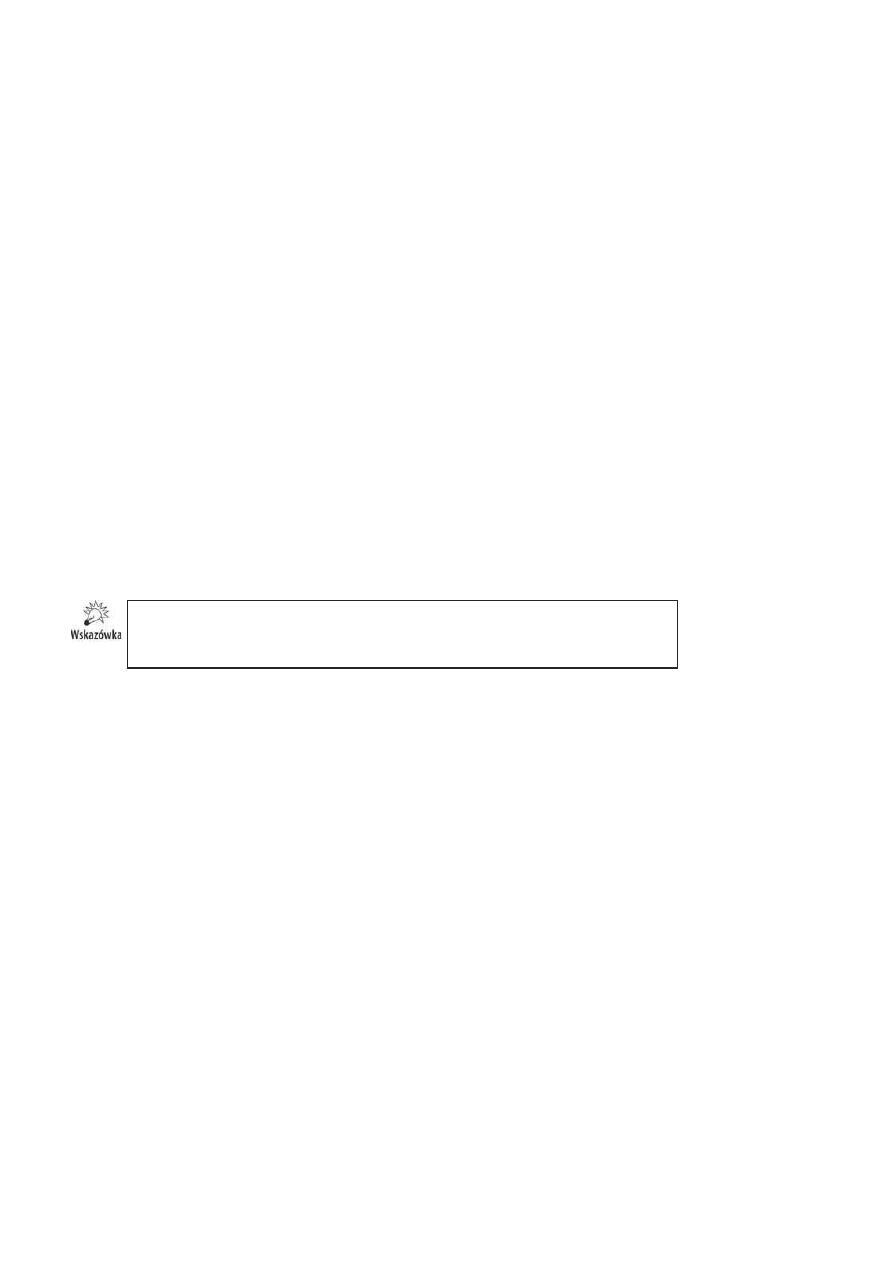
Rozdzia 4.
Rozwi>zanie problemu
zapomnianego
has6a do BIOS-u
Jeden z cz'!ciej spotykanych problemów wyst'puje wtedy, gdy ustawimy has%o za-
bezpieczaj(ce dost'p do BIOS-u lub komputera i zapomnimy, jak ono brzmi. Nie mo*na
wtedy uruchomi< komputera ani zmieni< ustawie= BIOS-u. Problem ten dotyczy najcz'!ciej
serwisów komputerowych, ale nie omija równie* indywidualnych u*ytkowników. W ni-
niejszym rozdziale opisali!my dwa sposoby radzenia sobie z zapomnianym has%em, które
sprawia trudno!ci u*ytkownikowi komputera.
Usuni2cie has a zabezpieczaj-cego BIOS najcz2Aciej jest równoznaczne z wykasowa-
niem wszystkich ustawieJ. Innymi s owy, po skasowaniu has a musisz od nowa ustawi8
opcje w BIOS-ie.
Sposób pierwszy — zworka
Jednym z najcz'!ciej u*ywanych i najwygodniejszych sposobów jest u*ycie specjalnej
zworki na p%ycie g%ównej (rysunek 4.1).
Lokalizacja zworki zale*y od modelu p%yty g%ównej i jej producenta. Dlatego musisz
poszuka< w dokumentacji swojej p%yty informacji, gdzie dok%adnie producent umie-
!ci% odpowiedni( zwork', na przyk%ad w p%ytach MSI jest ona usytuowana w bezpo-
!rednim s(siedztwie baterii oraz ko!ci BIOS-u (rysunek 4.1).
Po zlokalizowaniu zworki musisz j( prze%(czy< na takie ustawienie, które spowoduje
wyczyszczenie pami'ci CMOS. Na rysunku 4.2 zamie!cili!my schemat uk%adu pinów
i po%o*enia zworki. Pami'taj jednak, *e w Twoim przypadku mo*e by< zupe%nie inaczej,
dlatego sprawd& dokumentacj' p%yty g%ównej.
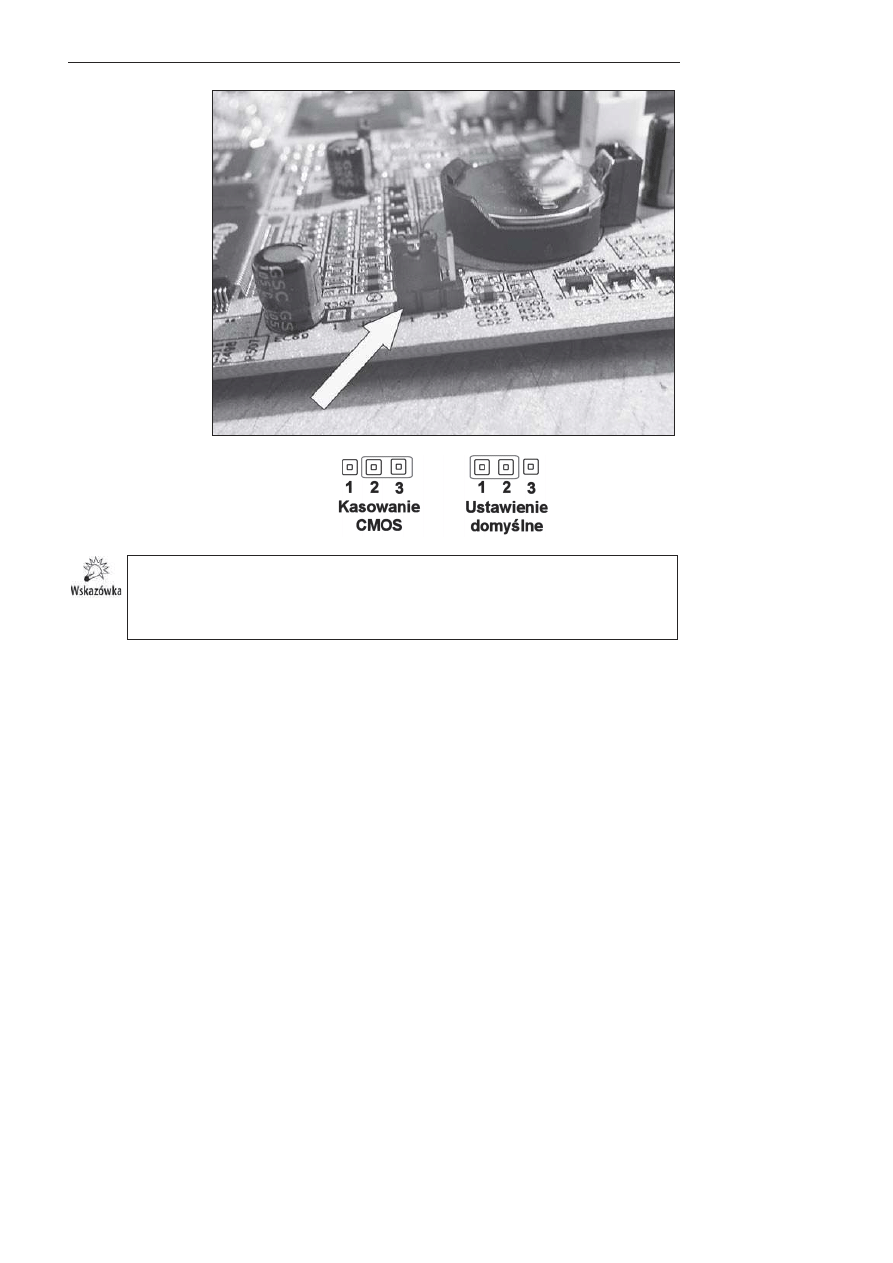
290
BIOS. Przewodnik
Rysunek 4.1.
Zworka czyszcz)ca
pami+, CMOS
Rysunek 4.2.
Schemat pinów
i ustawienia zworki
s2u3)cej do kasowania
pami+ci CMOS
Najcz2Aciej zworki s- umieszczone w okolicach baterii. Mo$e si2 jednak zdarzy8, $e
na niektórych p ytach g ównych znajdziesz zamiast nich miejsca z nieprzylutowanymi
pinami (na przyk ad niektóre modele p yt Gigabyte). Wtedy wystarczy zewrze8 odpowied-
nie miejsca za pomoc- kawa ka drutu.
Aby wyczy!ci< ustawienia pami'ci CMOS, musisz:
ca%kowicie wy%(czy< komputer,
odszuka< i zmieni< po%o*enie zworki z ustawienia domy!lnego (pin 2. i 3.)
na warto!ci odpowiedzialne za kasowanie pami'ci CMOS (pin 1. i 2.),
odczeka< kilka sekund (zazwyczaj ok. 5),
przestawi< zwork' na domy!lne ustawienia — pin 2. i 3.,
w%(czy< komputer.
Pami'taj, *e w Twoim przypadku oznaczenia pinów i po%o*enie zworek mog( by< inne
ni* w zaprezentowanym tu przyk%adzie.
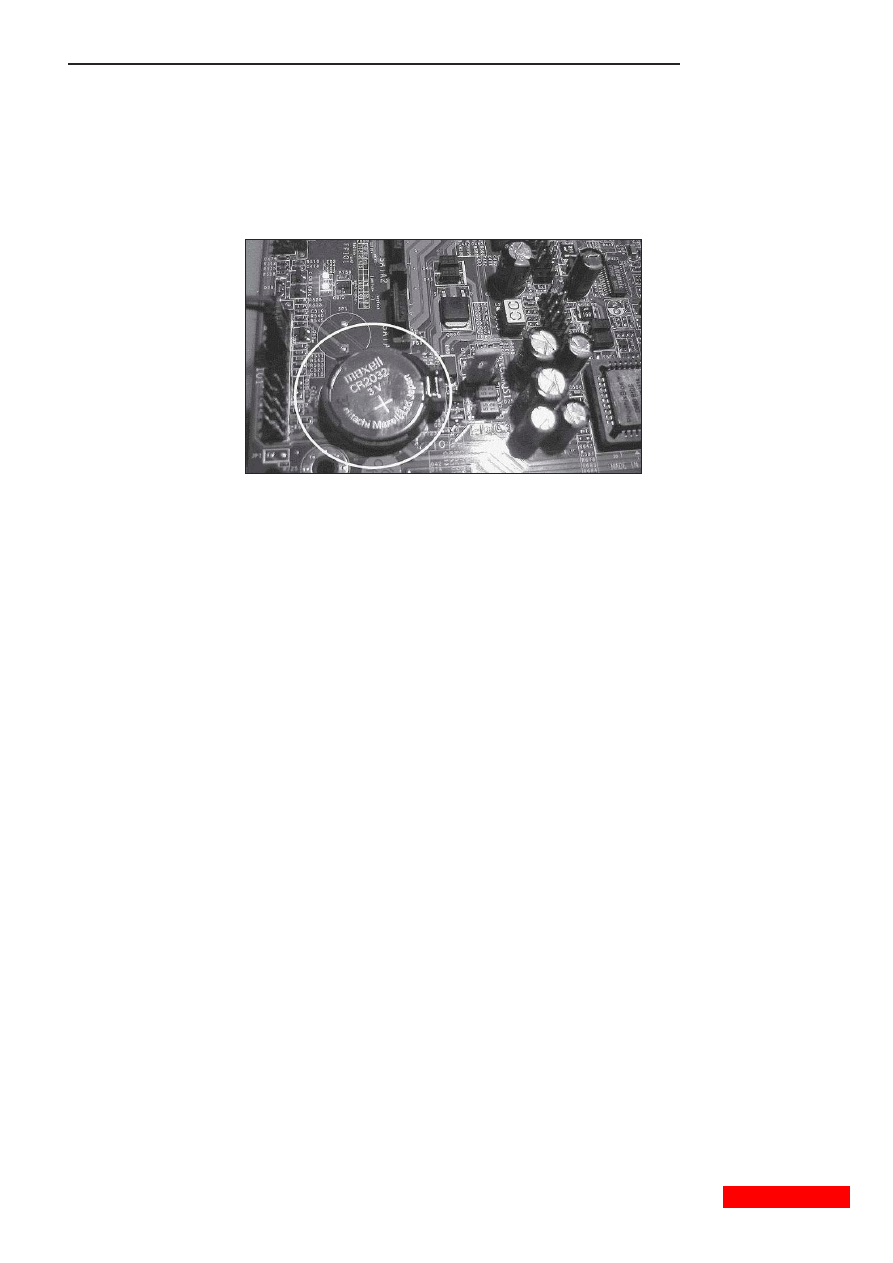
Rozdzia" 4. Rozwi$zanie problemu zapomnianego has"a do BIOS-u
291
Sposób drugi — bateria
Gdy nie masz pod r'k( dokumentacji p%yty g%ównej lub nie potrafisz znale&< zworki
odpowiedzialnej za kasowanie zawarto!ci pami'ci CMOS, mo*esz skorzysta< z innego
sposobu usuni'cia has%a. Opisane tutaj rozwi(zanie mo*na zastosowa< do p%yt g%ównych,
na których u*yto baterii podtrzymuj(cej pami'< CMOS (rysunek 4.3).
Rysunek 4.3.
Bateria podtrzymuj)ca
pami+, CMOS
Je*eli Twoja p%yta posiada bateri' (jak na rysunku 4.3), to w celu usuni'cia has%a mo*esz
j( wyj(< na kilka minut, a nast'pnie ponownie zamontowa<.
Wymontowanie baterii jest stosunkowo %atwe, wymaga jednak u*ycia !rubokr'ta. Wystar-
czy, *e odegniesz blaszk' zabezpieczaj(c( bateri' przed wypadaniem. Zamontowana pod
bateri( spr'*yna wypchnie j( na zewn(trz. Pami'taj, *e t' operacj' wykonujemy, gdy
komputer jest wy%(czony.
Po kilku minutach mo*esz ponownie zamontowa< bateri' w gnie&dzie. Zwró< uwag' na to,
by prawid%owo j( tam umie!ci< („plusem” do góry).
Opisany trik mo*na zastosowa< tylko w tych modelach p%yt, w których u*yto baterii. Na-
tomiast w p%ytach, w których akumulator zosta% wlutowany na sta%e, musisz skorzysta< ze
specjalnej zworki lub trzeciego sposobu usuni'cia has%a, który opisujemy poni*ej.
Sposób trzeci — program
Je*eli nie masz dost'pu do wn'trza komputera, gdy* jest on jeszcze na gwarancji i nie
wolno go otwiera<, nie mo*esz skorzysta< z *adnego z wy*ej opisanych sposobów. Pozo-
staje zatem odszukanie i u*ycie specjalnego programu umo*liwiaj(cego skasowanie
pami'ci CMOS. Dalej u*yjemy aplikacji o nazwie KillCMOS. Mo*na j( pobra< ze strony
http://www.spat.neostrada.pl/drivery/killcmos.zip.
Wyszukiwarka
Podobne podstrony:
informatyka abc sam skladam komputer wydanie iv bartosz danowski ebook
informatyka bios leksykon wydanie iv andrzej pyrchla ebook
BIOS Przewodnik Wydanie IV biopr4
BIOS Przewodnik Wydanie IV biop4v
informatyka wstep do html5 i css3 bartosz danowski ebook
informatyka python wprowadzenie wydanie iv mark lutz ebook
BIOS Przewodnik Wydanie IV
BIOS Przewodnik Wydanie IV biopr4
BIOS Przewodnik Wydanie IV biopr4
informatyka php i mysql od podstaw wydanie iv w jason gilmore ebook
informatyka algorytmy struktury danych i techniki programowania wydanie iv piotr wroblewski ebook
informatyka tworzenie stron www ilustrowany przewodnik wydanie ii aleksandra tomaszewska ebook
informatyka internet ilustrowany przewodnik wydanie ii radoslaw sokol ebook
informatyka python leksykon kieszonkowy wydanie iv mark lutz ebook
informatyka laptopy dla seniorow bartosz danowski ebook
informatyka komputer rozwiazywanie problemow dla seniorow bartosz danowski ebook
informatyka montaz komputera pc ilustrowany przewodnik wydanie ii adam chabinski ebook
BIOS Leksykon Wydanie IV biosl4
więcej podobnych podstron